Lær å kombinere WiFi- og Ethernet-tilkoblinger
- Ethernet er et kablet medium, og WiFi er et trådløst medium for å overføre data.
- Du kan bruke disse to forbindelsene sammen ved å bruke spesielle konfigurasjoner.
- Denne artikkelen har all relevant informasjon om hvordan du kan bruke WiFi og Ethernet sammen og når du ikke kan gjøre det.

Mange av dere vil kanskje vite om dere kan bruke WiFi og Ethernet samtidig eller ikke. Denne artikkelen vil gi deg svaret sammen med alle nødvendige detaljer.
Du kan ha både kablede og trådløse internettforbindelser tilgjengelig for din PC. Vanligvis fungerer ikke begge disse forbindelsene samtidig. PC-en din foretrekker kanskje å bruke Ethernet når tilgjengelig.
Finn ut hvordan du bruker WiFi og Ethernet samtidig fra denne veiledningen på bare noen få minutter.
Kan jeg bruke Ethernet og WiFi samtidig?
Ja. Det er mulig å bruke disse to typene tilkoblinger samtidig. Det er noen fordeler og ulemper. Men i spesifikke tilfeller vil du kanskje ha denne funksjonen på PC-en din.
Heldigvis kan du kombinere og bruke begge disse tilkoblingene på din PC.
Hvordan kan jeg bruke WiFi og Ethernet samtidig på Windows?
- Kan jeg bruke Ethernet og WiFi samtidig?
- Hvordan kan jeg bruke WiFi og Ethernet samtidig på Windows?
- 1. Deaktiver prioritet og VLAN-innstilling
- 2. Bruk innstillingen Bridge Connections
- 3. Endre TCP/IPv4-innstillingene
- 4. Bruk tredjepartsprogramvare
- Hva er forskjellene mellom WiFi og Ethernet?
- Hvorfor er Wi-Fi så tregt, men Ethernet raskt?
- Hvorfor kan jeg ikke bruke WiFi og Ethernet samtidig?
Før du setter opp PC-en til å bruke disse tilkoblingene sammen, kontroller følgende:
- Du har både fungerende Ethernet og WiFi-adaptere. Se evt. løsningene på fikse Ethernet fortsetter å koble fra problemet.
- Du er administratorbruker av denne PC-en.
Etter å ha sikret de ovennevnte tingene, følg disse metodene for å kombinere Ethernet og WiFi på Windows.
1. Deaktiver prioritet og VLAN-innstilling
Rekonfigurering av Ethernet-adapterinnstillingene bør gjøre susen i de fleste tilfeller, og det er sannsynligvis den enkleste måten å bruke Wi-Fi og Ethernet på samme tid.
1. trykk Windows + R å åpne Løpe, type ncpa.cpl, og treffer Tast inn.
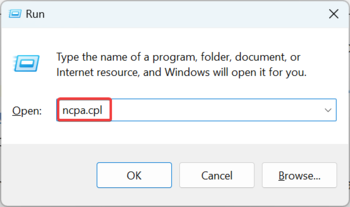
2. Høyreklikk på Ethernet adapter, og velg Egenskaper.
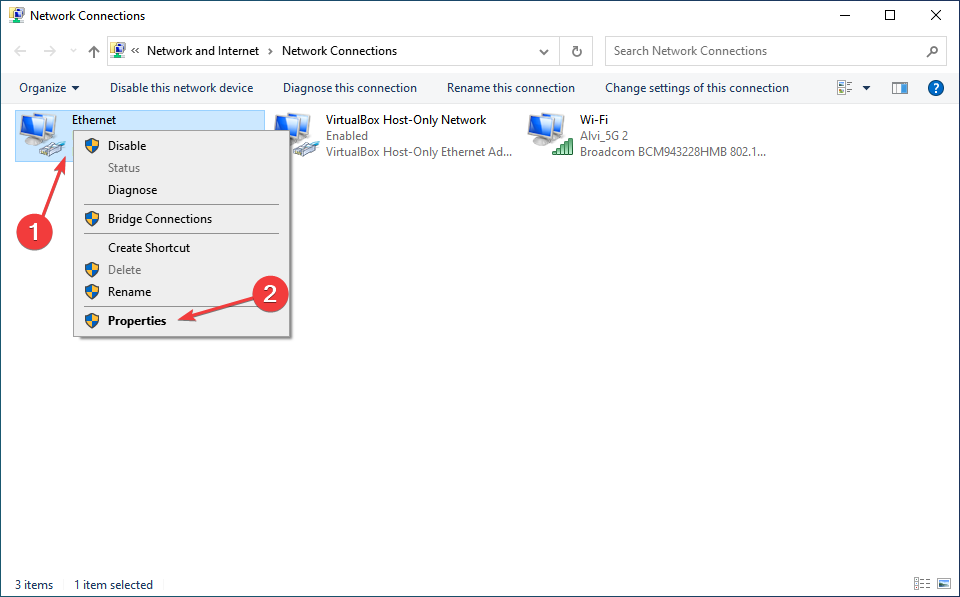
3. Klikk på Konfigurer.

4. Naviger til Avansert fanen, og velg Prioritet og VLAN (eller pakkeprioritet og VLAN) under Egenskaper.
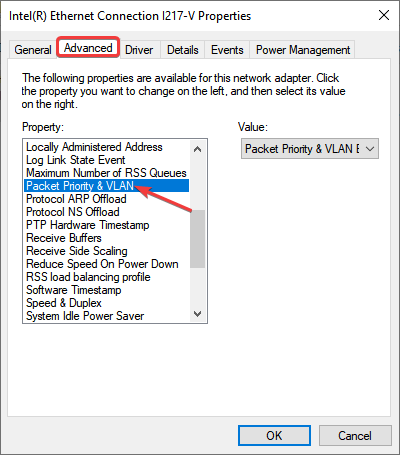
5. Plukke ut Prioritet og VLAN deaktivert fra Verdi rullegardinmenyen, og klikk OK for å lagre endringene.

2. Bruk innstillingen Bridge Connections
- trykk Vinne + R på tastaturet for å åpne Løpe.
- Skriv inn følgende kommando og trykk Tast inn å åpne Nettverkstilkoblinger vindu:
ncpa.cpl
- trykk og hold CTRL på tastaturet og velg begge WiFi og Ethernet forbindelser.
- Slipp knappen, høyreklikk på en av tilkoblingene og velg Broforbindelser.
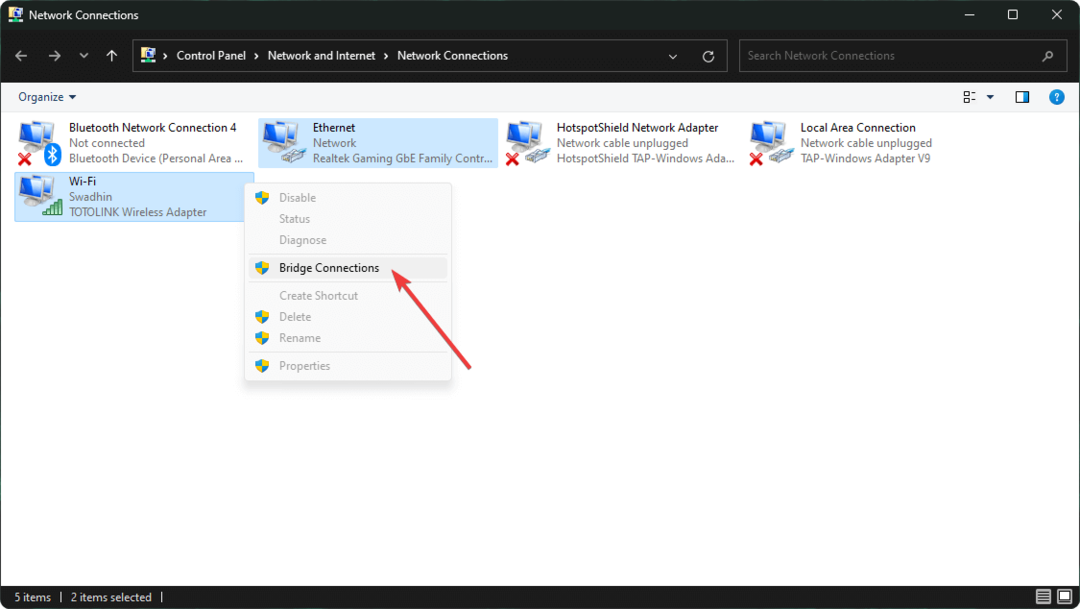
- Start PC-en på nytt.
Nå vil PC-en din bruke begge disse tilkoblingene. Du kan enkelt jobbe på to forskjellige nettverk ved å bygge bro mellom forbindelsene.
Det er mer nyttig når du har flere lokale nettverk. Imidlertid kan datamaskinen bruke eller ikke bruke internett fra begge disse nettverkene samtidig.
3. Endre TCP/IPv4-innstillingene
- Åpne Nettverkstilkoblinger vinduet igjen.
- Høyreklikk på ethernet-adapter og gå til dens Egenskaper.
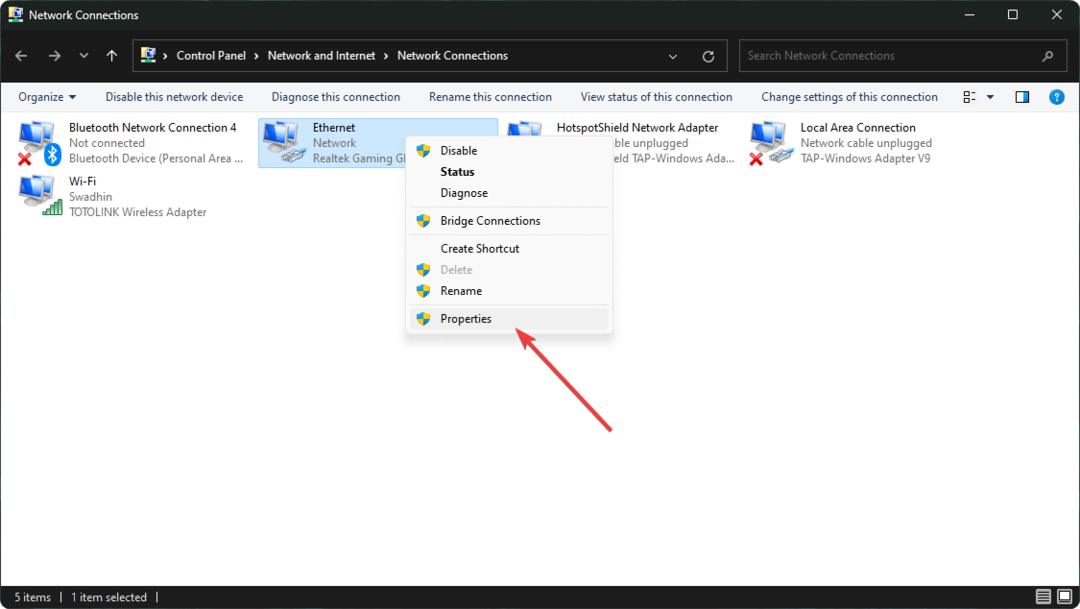
- Dobbeltklikk på Internett-protokoll versjon 4 (TCP/IPv4). Du kan bruke IPv6 i stedet om nødvendig.
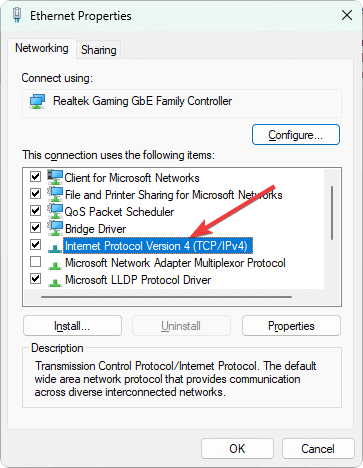
- Klikk på Avansert.
- Fjern merket for Automatisk metrikk.
- Sett verdien til 15 og klikk på OK.
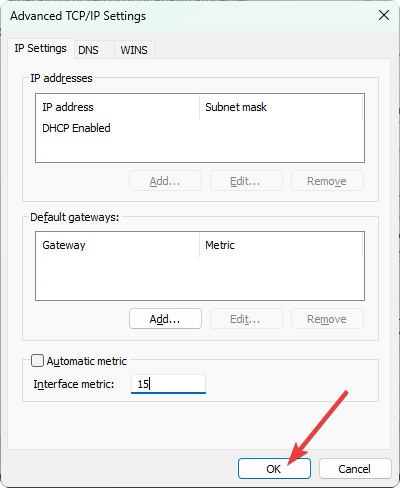
- Gjør det samme for WiFi-adapteren også.
- Start PC-en på nytt.
Fra nå av vil Windows bruke ethernet- og WiFi-tilkoblingen sammen. I noen tilfeller kan det skape problemer for enkelte programmer og tjenester. Men i andre tilfeller kan du få en betydelig økning i nedlastingshastighet.
I stedet for å bygge bro, foretrekker du kanskje denne metoden hvis det primære målet er å kombinere internettforbindelser og få høyere nedlastingshastighet fra enkelte spesifikke nettsteder.
Husk også at du alltid bør sjekke om du er koblet til WiFi og Ethernet samtidig eller ikke. Hvis ikke, vil Windows fortsette å bruke den enkelt tilgjengelige tilkoblingen.
- VXLAN vs VLAN: Forskjeller, fordeler og ulemper
- Fix: Windows kunne ikke automatisk binde IP-protokollen
- 7 beste nettverksreparasjonsverktøy for å fikse problemer på Windows 10
4. Bruk tredjepartsprogramvare
Det er noen få programvarer som også kan hjelpe deg med å bruke Ethernet og WiFi samtidig. Du kan finne mange alternativer, som Koble til Hotspot. Du kan bruke hvilken som helst av dem på Windows om nødvendig.
Denne typen programvare kan kombinere flere nettverk du er koblet til ved hjelp av forskjellige adaptere og gi deg en rask og enkel internettopplevelse.
Det er også mange andre måter å kombinere internettforbindelser på Windows. Du kan også følge disse måtene.
Hva er forskjellene mellom WiFi og Ethernet?
WiFi er et trådløst medium for å overføre data, mens Ethernet er et kablet medium. Når det gjelder ytelse, er Ethernet mye raskere. Moderne WiFi, spesielt WiFi 6 med 5 GHz, kan imidlertid yte veldig raskt. Men den er fortsatt tregere enn de kablede.
Hastigheten avhenger også av adapterens kapasitet. Teoretisk sett kan du få mer enn 1 Gbps hastighet på begge. Men i den praktiske verden, trådløse signaler gir deg kanskje ikke full ytelse.
Hvorfor er Wi-Fi så tregt, men Ethernet raskt?
Selv under ideelle forhold vil ikke Wi-Fi levere like raskt Internett som Ethernet, men i noen tilfeller er forskjellen stor. Og her er noen få grunner til det Internetthastigheten er lav over Wi-Fi, men raskt på Ethernet:
- PC-en er i avstand fra ruteren: Den vanligste årsaken til at du får lav hastighet er at PC-en er plassert langt fra ruteren. Med trådløse tilkoblinger, jo mindre avstand, jo bedre hastighet.
- Feilkonfigurerte nettverksinnstillinger: Wi-Fi- og Ethernet-adaptere har dedikerte nettverksinnstillinger, og hvis de for Wi-Fi er feilkonfigurert, vil Internett-hastigheten bli påvirket.
Mange lurer også på om bruk av Wi-Fi og Ethernet samtidig gir raskere Internett. Svaret er Nei. Alt avhenger av ruteren, og du kan bare oppnå maksimal hastighet den gir selv når du bruker både kablet og trådløs tilkobling.
Hvorfor kan jeg ikke bruke WiFi og Ethernet samtidig?
Fungerer ikke WiFi og Ethernet samtidig på Windows 11, 10 eller 7? Det kan være på grunn av flere årsaker. Den inkluderer følgende:
- Utdaterte nettverksdrivere: Riktig fungerende stabile nettverksdrivere er nødvendig for å fungere problemfritt.
- Fysisk skade på adaptere: Hvis noen av nettverkskortene dine er fysisk skadet, kan det skape problemer.
- Eventuelle interne feil: For eventuelle interne feil kan det hende du ikke klarer å kombinere Ethernet og WiFi.
- Mangel på tillatelser: Hvis du ikke er administrator for din PC, kan du kan ikke konfigurere tilkoblinger på grunn av mangel på tilstrekkelige privilegier og bruke dem sammen.
Hvis disse årsakene eksisterer, vil ikke WiFi og LAN fungere sammen på en bærbar PC eller PC. Det kan være andre ting som kan hindre deg i å gjøre det.
Denne artikkelen har forklart hvordan du bruker WiFi og Ethernet samtidig og prosedyrene. Du kan gi oss din mening om dette hvis du vil.


